在使用谷歌浏览器进行网上研究时,您是否遇到过电脑性能下降的问题? 本文将向您详细介绍如何减少谷歌浏览器的内存占用。
最近的一项调查显示,谷歌浏览器在全球市场份额高达 62.78% 统计计数器。 数十亿互联网用户依赖谷歌浏览器进行学习、工作、游戏或休闲娱乐。
由于目标用户群体广泛使用谷歌浏览器,且谷歌搜索引擎是互联网上最流行的搜索平台之一,企业也纷纷采用谷歌浏览器进行营销策略。 这种连锁反应进一步提高了谷歌浏览器的整体使用率。
然而,许多用户反映,谷歌浏览器占用了过多的电脑内存(RAM)。 如果您也面临这个问题,并希望降低 Chrome 的内存占用,那么本文将为您提供帮助。
为什么 Chrome 会占用如此多的内存?
要解决问题,首先需要了解谷歌浏览器大量占用内存的原因。 以下是一些主要因素:
- 打开在线流媒体平台、云软件和社交媒体页面通常会占用大量的 RAM。 这些网站通过您的计算机资源处理浏览器上的内容,以便将其呈现给您。
- 谷歌浏览器将网页内容分解为独立的进程。 这样一来,即使某个内容崩溃,整个选项卡也不会停止响应。 在 Windows 或 macOS 计算机上创建多个进程会占用独立的 RAM 空间。 当选项卡数量增加时,每个进程占用的 RAM 也会增加。
- Chrome 的预渲染功能可以加快您想要访问的网站的加载速度,但也会消耗大量的 RAM。
- 直接与网页内容交互的扩展程序,如广告拦截器、YouTube 扩展程序和社交媒体扩展程序,会在后台持续运行。 因此,它们也会在后台占用您的计算机内存。
- 某些网站和扩展程序可能会占用 RAM、CPU 和网络资源进行加密货币挖矿。
以上是导致 Chrome 占用更多计算资源的一些常见原因。 别担心! 有一些方法可以减少 Chrome 的内存占用。 您可以手动调整,或者使用下文介绍的 Chrome 扩展程序。
如何手动减少 Chrome 的内存占用
降低谷歌浏览器的内存占用涉及多个步骤。 根据具体情况,您可以尝试以下策略:
关闭不必要的标签页
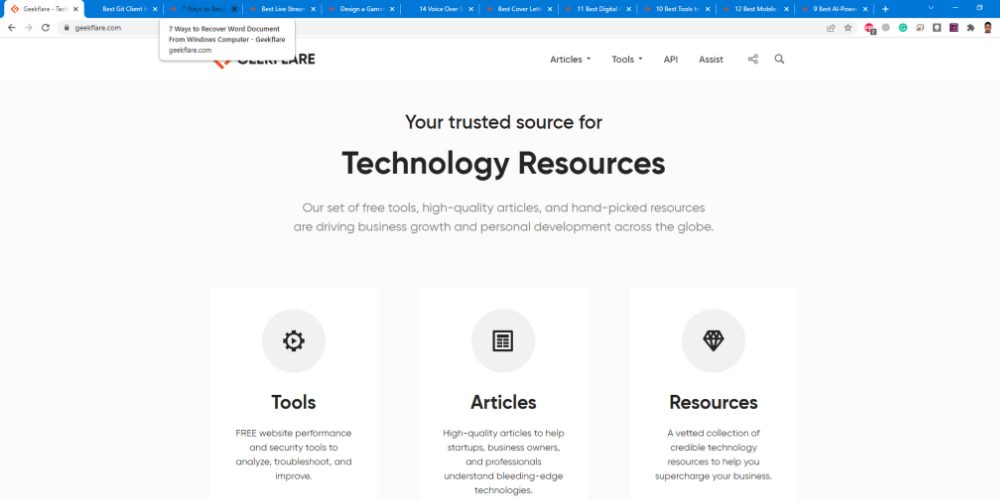
如果您不再需要某个标签页进行当前工作,您可以将其关闭以释放计算机资源。 这样做后,您应该能明显感觉到电脑性能有所提升。
启用硬件加速
计算机的硬件加速功能会利用图形处理器(GPU)来处理视频流、图形设计和游戏。 您可以在 Chrome 中启用此功能,以最大程度地减少 CPU 的负担。 您可以尝试以下步骤:
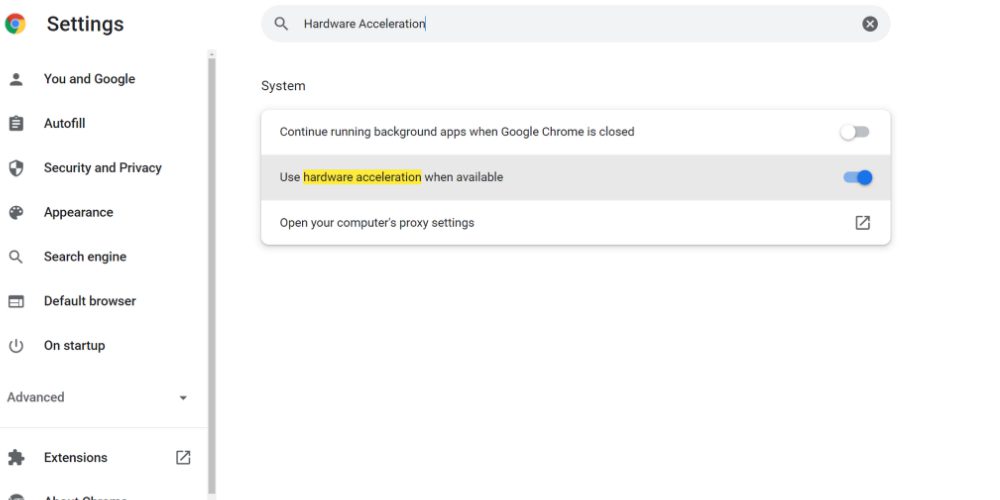
- 打开谷歌浏览器的设置。
- 在搜索栏中输入“硬件加速”。
- 选择“如果可用,使用硬件加速”选项以启用它。
- 重新启动谷歌浏览器。
启用后,谷歌浏览器会将图形密集型任务转移到计算机的 GPU。 这样做可以减少 RAM 的使用,并增加视频 RAM (VRAM) 的使用。 您的计算机性能会逐渐提高。 完成后,您可以继续尝试下一个方法。
删除未使用和重复的扩展程序
安装功能相似的 Chrome 扩展程序非常容易。 例如,您可能安装了 Google Keep、Askify、Upword 和 Chrome Note 等多个扩展。 如果您的目标只是记笔记,那么您应该只保留 Google Keep 并删除其他扩展。
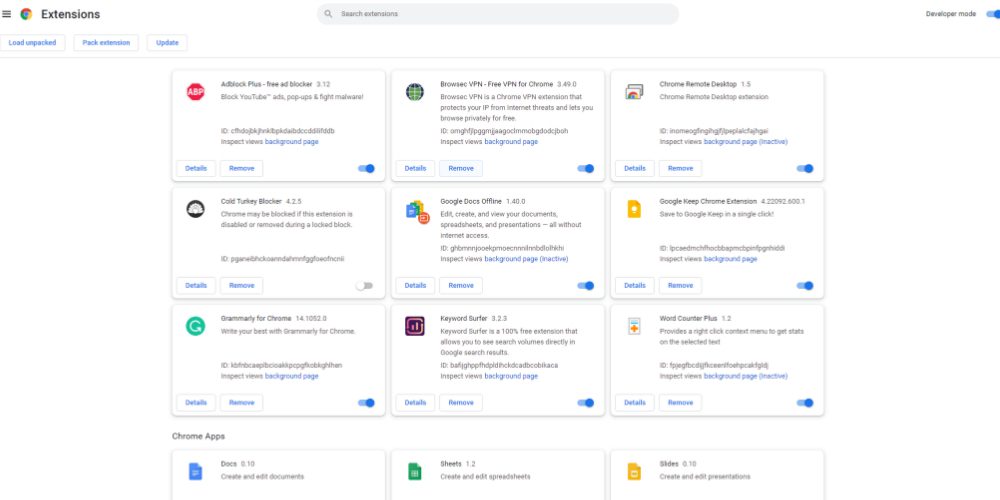
每当您打开 Chrome 时,所有扩展程序都会在后台加载。 未使用的扩展程序会消耗计算机资源,而没有任何实际作用。
使用 Chrome 任务管理器
Chrome 任务管理器可以帮助您识别哪些进程占用了异常高的 RAM。 您可以按照以下步骤访问此选项并减少内存占用:
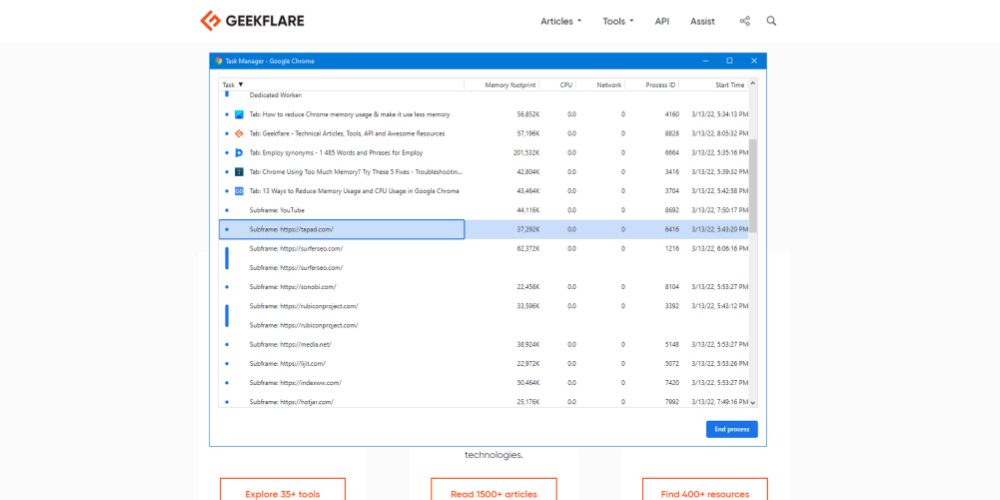
- 在 Chrome 选项卡上按 Shift+Esc 组合键以打开 Chrome 任务管理器。
- 您将看到 Utility、Tab、Subframe、Renderer 和 Extensions 等进程。
- 在右侧,您会看到内存占用。 此数字表示 RAM 的使用情况。
- 选择任何任务,然后单击“结束进程”以关闭它。
当您的电脑运行异常缓慢时,您可能需要执行此步骤。
使用“清理计算机”功能
有害的应用程序和恶意软件可能会利用您的计算机资源进行未经授权的活动,例如加密货币挖矿。 使用 Google Chrome 的“清理计算机”功能可以从您的电脑中删除这些不需要的应用程序。 尝试以下步骤:
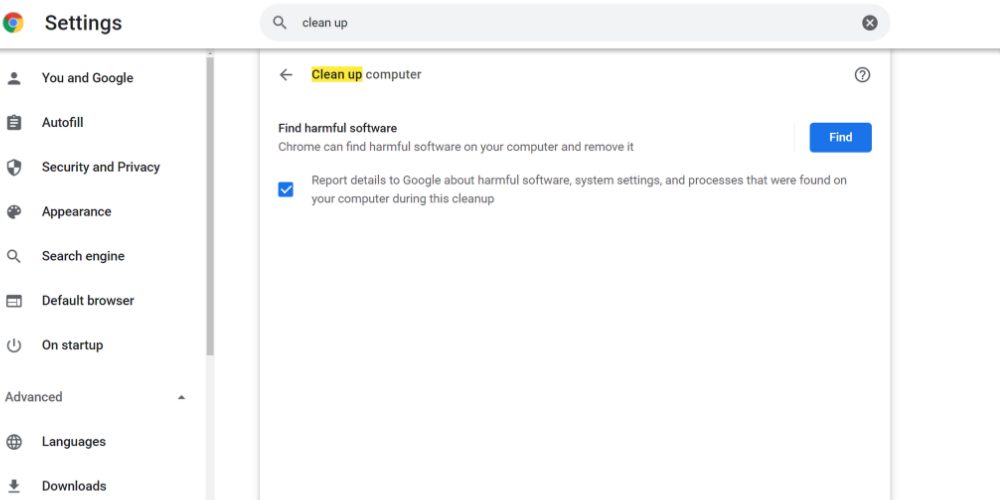
- 在地址栏中输入“chrome://settings/”。
- 在搜索栏中输入“清理”。
- 单击“清理计算机”。
- 单击“查找”开始清理过程。
清理过程完成后,重新启动谷歌浏览器以测试其性能。
重置 Chrome 设置
当您使用 Chrome 几年而没有进行全新安装时,谷歌浏览器会记录大量数据。 这些保存的数据也会占用系统 RAM 并降低您的电脑速度。 要减少内存占用,请尝试以下步骤将 Chrome 恢复到新状态:
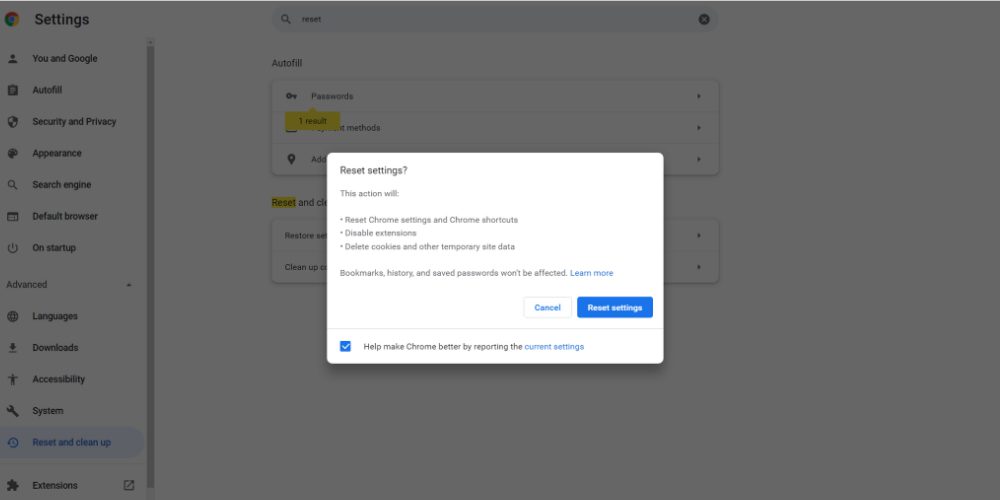
- 访问谷歌浏览器的设置选项。
- 在搜索选项中输入“重置”。
- 将会显示“将设置恢复为其原始默认值”选项。
- 单击它,然后选择“重置设置”。
重置选项会卸载 Chrome 的未使用设置,并将其恢复到原始状态。 但是,此过程不会影响已保存的密码、书签或浏览历史记录。
停止后台应用程序
当您使用浏览器时,Chrome 的后台应用程序很可能会消耗额外的 RAM。 您可以按照以下步骤禁用此选项:
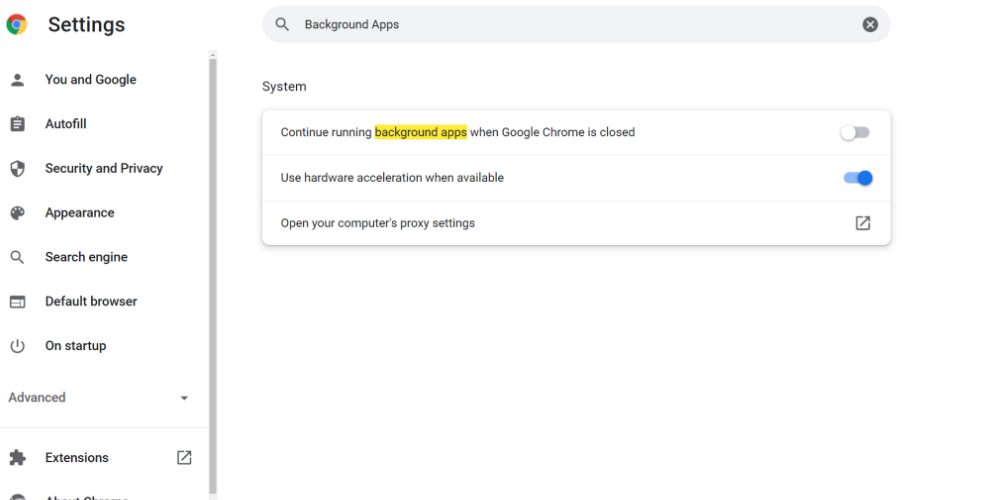
- 在 Chrome 的设置菜单中,在搜索栏中输入“后台应用程序”。
- 您将找到“继续运行后台应用程序”选项。
- 通过向左滑动单选按钮来禁用它。
您需要重新启动 Web 浏览器才能使更改生效。
手动调整可能是一项耗时且繁琐的任务。 为了简化维护,您可以考虑使用以下方便的谷歌浏览器扩展程序来减少 Chrome 的内存占用。
如何使用 Chrome 扩展程序减少 Chrome 的内存占用
以下是一些流行的谷歌浏览器扩展程序,它们可以帮助您最大限度地减少 Chrome 的内存占用:
The Great Suspender Original
The Great Suspender Original 是一款 Chrome 扩展程序,可帮助您暂停未使用的标签页。 您可以尝试暂停标签页,而无需将其关闭。 因为如果您以后需要已经关闭的标签页,您将需要浏览漫长的历史记录。
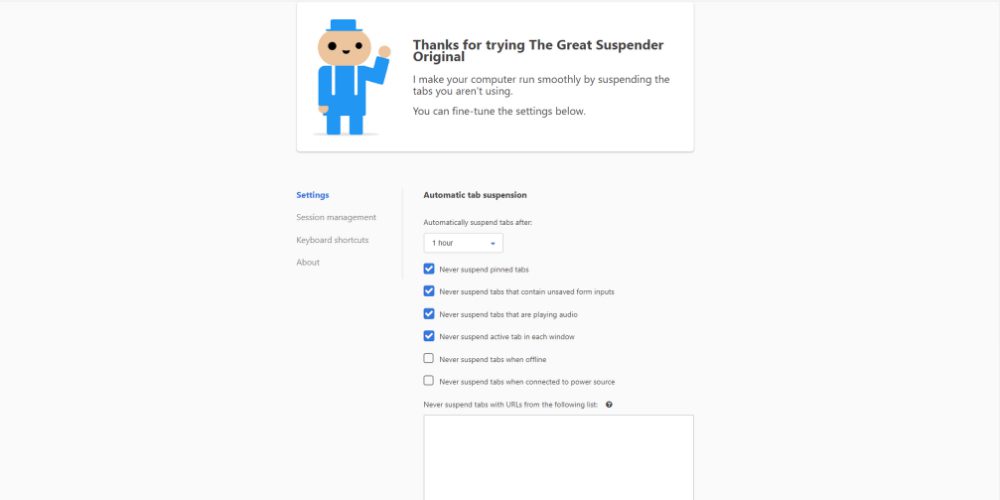
因此,对于广泛的网上研究,使用标签暂停策略来减少 Chrome 的内存占用非常方便。 标签暂停会强制打开的网站进入休眠模式。 在这种状态下,网页不会使用您的系统内存进行广告、视频、数据更新和内容加载等后台任务。
此外,此扩展程序还可以让您有效地管理许多打开的标签页。 这样,您可以轻松找到研究工作所需的标签页。 此扩展程序的一些实用功能包括:
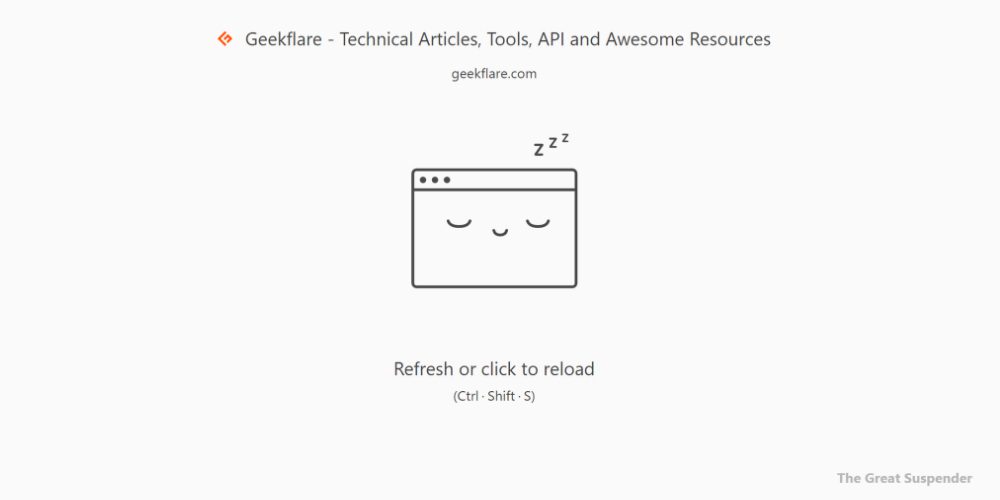
- 单击即可暂停未使用的标签页或网站。
- 您还可以通过计划自动执行标签页暂停过程。
- 需要时恢复一个或多个暂停的标签页。
- 创建标签组以有效管理打开的 Chrome 页面。
超过 20 万用户正在使用此扩展程序来最大限度地减少 RAM 的使用。 该工具还提供英语以外的 22 种其他语言版本。
Memory Saver
Memory Saver 会自动丢弃您不使用的 Chrome 标签页的任务。 丢弃标签页会停止与其链接的后台进程。 因此,该网站不再使用您的系统资源,如网络、RAM、CPU 和电源等。
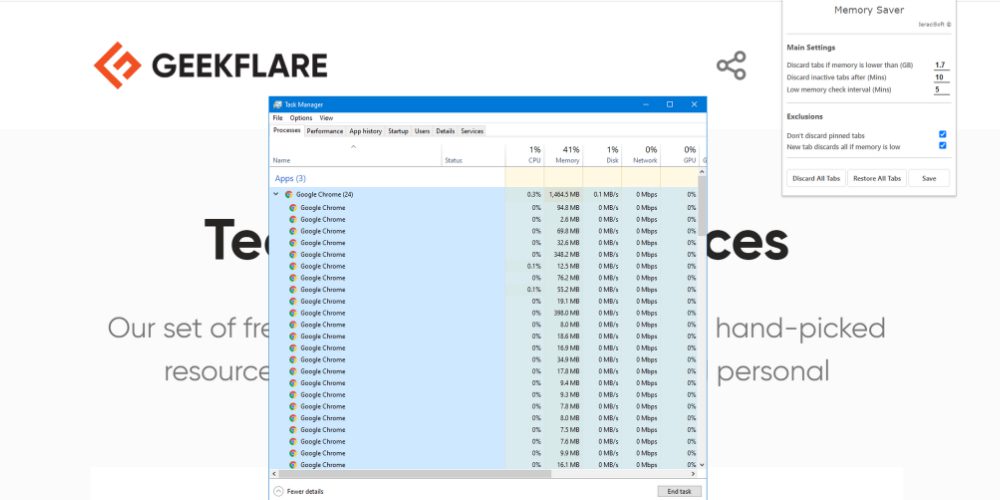
手动丢弃标签页是一项繁琐的任务。 因此,您可以安装此 Chrome 扩展程序来减少 Chrome 的内存占用。 Memory Saver 扩展程序是一个轻量级的工具,因此您不会因安装它而增加计算资源的负担。
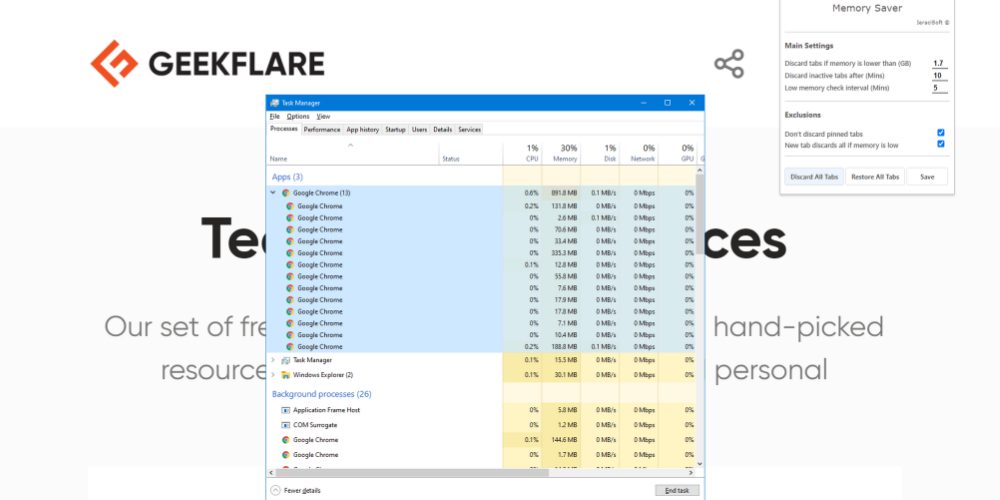
它的主要设置部分允许您设置内存上限。 如果系统内存低于此数值,该工具将自动丢弃标签页。 您可以手动设置该工具的低内存扫描间隔。 此外,您还可以通过设置时间范围来安排何时丢弃非活动标签页。
当您使用此工具的“禁用标签页”功能时,您会发现 Google Chrome 的进程数量几乎减少了一半。
TooManyTabs
TooManyTabs for Chrome 是一款功能强大的 Chrome 标签页管理器,具有内置的内存保护选项。 该工具可让您鸟瞰 Chrome 浏览器中所有打开的标签页。 您可能会问,这对您有什么帮助?
如果您在 Chrome 浏览器中打开超过 15 个网站,您几乎无法识别这些网站。 此外,您可能会忘记选项卡的顺序。 更不用说,如果计算机没有 8GB 或以上的内存,它可能会变得异常缓慢。
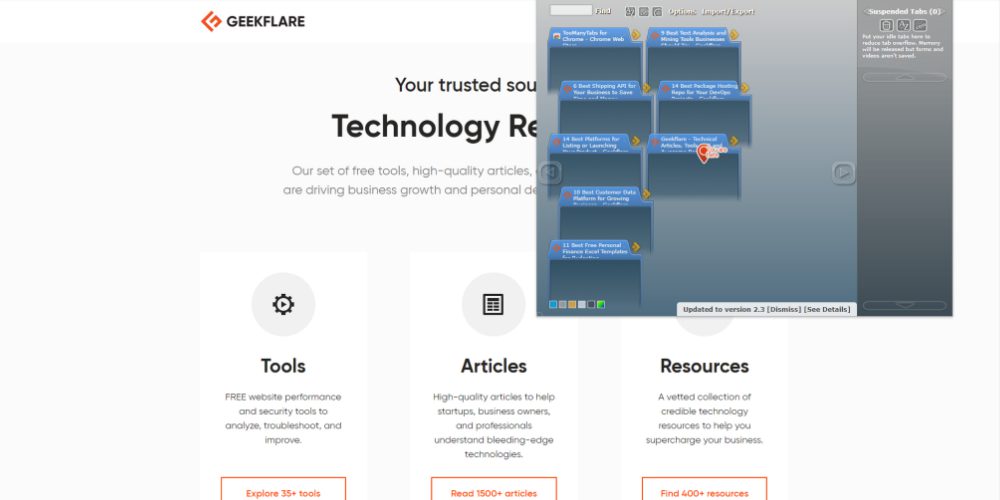
为了克服这些挑战,您应该尝试这款 Chrome 扩展程序。 它的左侧窗口以列表视图显示所有打开的标签页。 此外,您可以轻松地按创建时间、名称和网站域名对它们进行排序。
您将在右侧面板上找到“暂停标签页”和“关闭标签页”的信息。 单击标签页旁边的箭头以暂停它。 此外,如果您从其选项菜单中启用该工具,该工具可以向您显示网站预览。
OneTab
OneTab 是另一个流行的标签页管理扩展程序,也可以节省电脑内存。 该工具获得了超过 13,000 名用户的 4.5 分评分。 截至目前,已有超过 200 万谷歌浏览器用户使用此扩展程序来减少 Chrome 的内存占用并消除打开的标签页带来的混乱。
在进行网上研究时,很容易因打开太多标签页而感到疲惫。 您可以将所有标签页以列表形式放置在 OneTab 中,而不是逐个标签页跟踪内容。
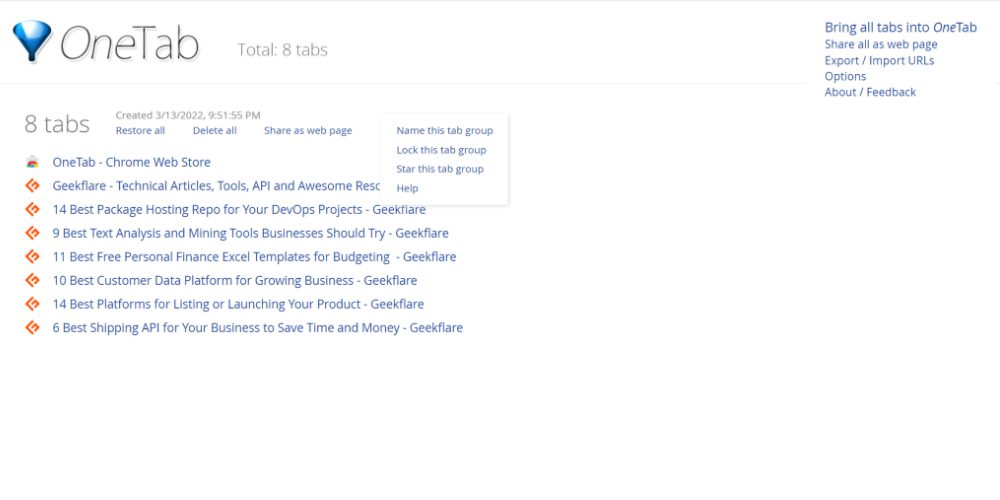
通过列表,很容易识别哪些标签页包含哪些网站,以便您轻松组织研究工作。 当您将打开的标签页发送到 OneTab 时,谷歌浏览器还会终止消耗计算机资源的后台进程。
该工具的另一个最佳功能是可以避免重复页面。 因此,您可以通过拒绝多次打开同一网站来节省更多 RAM 空间。
Tab Snooze
Tab Snooze 是一款值得推荐的 Chrome 扩展程序,可以提高工作效率,并帮助您专注于网络研究工作。 除了组织多个打开的选项卡外,它还有助于最大限度地减少打开选项卡的 RAM 消耗。
来自 4,457 名用户的平均评分为 4.7 分。 此外,Chrome 网上应用店显示超过 70,000 名用户已尝试或使用该应用程序来消除标签页混乱。 该扩展程序是轻量级的,不会消耗太多 CPU 或 RAM。
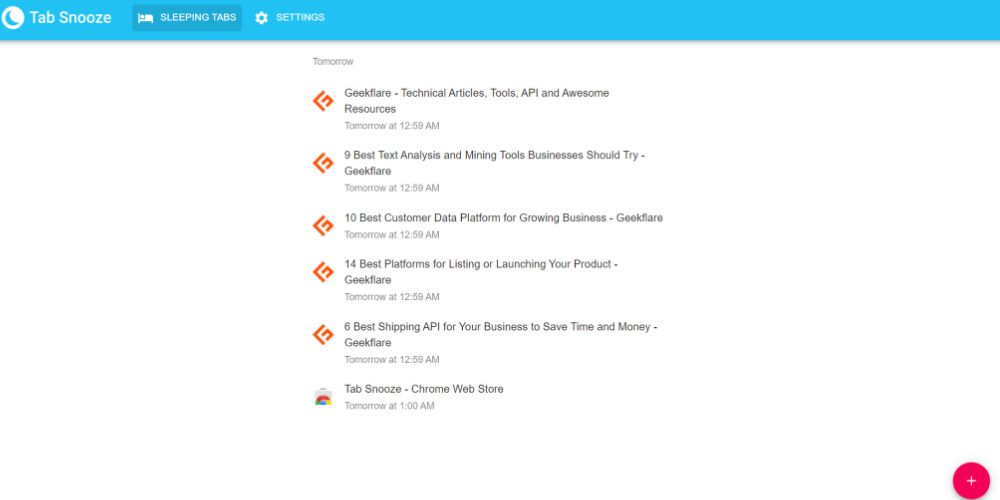
安装扩展程序后,它将显示为镰刀形月亮图标。 如果您单击它,您将获得“稍后”、“明天”和“下周末”等睡眠选项。 单击任何选项以暂停打开的标签页。
您可以通过单击扩展程序左下角显示的数字来访问已延迟的标签页列表。
TabMemFree
TabMemFree 为 Google Chrome 的内存占用提供了一个全自动解决方案。 该扩展程序通过卸载未使用的标签页,有助于最大程度地减少系统资源的使用。
此过程不会影响标签页在 Chrome 浏览器上的位置、名称、标题或图标。 它只是被暂停,因此网站的嵌入式脚本不会占用 CPU、RAM 或网络。
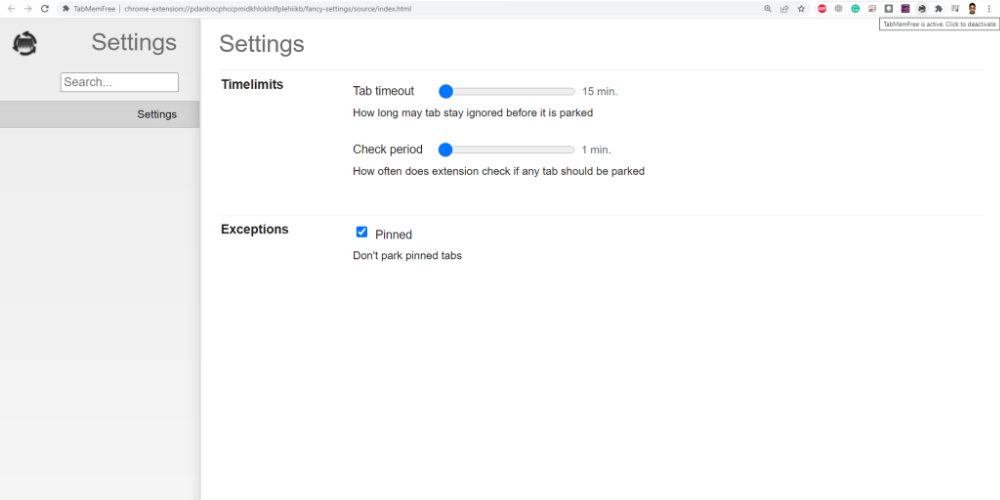
该扩展程序适用于您打开的所有 Chrome 窗口。 此外,您可以通过单击禁用或启用扩展程序。 管理扩展程序很容易,因为您只需要指定“标签超时”和“检查周期”时间。
根据检查周期,扩展程序会扫描 15 分钟或更长时间未使用的标签页。 然后,该工具将卸载未使用的标签页以节省计算资源。
计算机应用程序占用过多内存或 RAM 一直是用户面临的主要问题。 特别是当您不使用游戏或高性能工作站时,这个问题就更加令人头疼。
很明显,谷歌浏览器确实会占用大量内存。 在配置普通或较低的计算机中,这是一个很大的问题。 但是,您必须理解,浏览器正在消耗大量的计算资源,以便提供其他浏览器可能无法提供的便捷使用体验。
因此,您可以尝试前面提到的任何步骤来减少 Chrome 的内存占用。